在如今信息高度发达的时代,计算机已成为人们生活和工作中不可或缺的工具。惠普作为一家知名的电脑品牌,它的电脑一直以来以稳定可靠、性能出众而受到广大用户的青睐。本篇文章将以惠普装机win7教程为主题,向大家详细介绍如何在惠普电脑上安装和配置Windows7操作系统,帮助读者轻松搭建个性化的电脑系统。
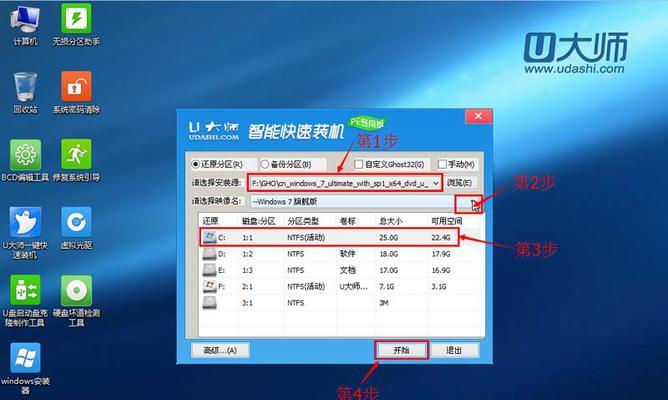
一、购买合适的Windows7系统光盘
在开始安装Windows7之前,首先需要购买一个合适的系统光盘。通过合法渠道购买可以确保你得到一个正版的操作系统,并且能够享受到官方提供的技术支持和更新服务。
二、备份重要数据
在安装Windows7之前,为了避免数据丢失,我们需要提前备份重要的文件和数据。将它们存储到外部硬盘、U盘或者云存储中,确保安装过程中不会丢失任何重要的信息。

三、准备安装所需的驱动程序
在安装Windows7之前,需要事先准备好所需的驱动程序。你可以通过惠普官方网站或驱动程序光盘获取并下载合适的驱动程序,以保证在系统安装完成后能够正常使用电脑的各项功能。
四、设置BIOS启动项
进入电脑的BIOS设置界面,将启动项设置为光盘启动,以便在电脑启动时能够从光盘中加载安装程序。
五、插入系统光盘并重启电脑
将购买好的Windows7系统光盘插入光驱,并重启电脑。在启动过程中,按照屏幕上的提示按下任意键,进入Windows7安装程序。

六、选择语言和区域设置
在安装程序启动后,选择合适的语言和区域设置,并点击下一步继续。
七、点击“安装”按钮开始安装
在安装程序的欢迎界面中,点击“安装”按钮开始安装Windows7操作系统。
八、接受许可协议
在安装过程中,会出现Microsoft软件许可条款的界面,点击“我接受许可协议”继续安装。
九、选择安装方式
根据个人需要,选择安装方式。如果是全新安装系统,则选择“自定义(高级)”,如果是升级系统,则选择“升级”选项。
十、选择安装位置
在安装方式选择后,需要选择安装Windows7的位置。如果你有多个硬盘分区,可以选择将系统安装在合适的分区上。
十一、等待安装完成
安装过程需要一定的时间,请耐心等待,直到安装完成。
十二、输入用户名和计算机名
在安装完成后,系统会要求输入用户名和计算机名,根据个人喜好设置即可。
十三、配置网络和更新
安装完成后,为了能够正常上网并获得最新的系统更新,需要配置网络连接和更新设置。
十四、安装所需的驱动程序
在系统安装完成后,根据之前准备的驱动程序,一一安装各项所需驱动,确保电脑正常运行。
十五、个性化设置和应用程序安装
最后一步是根据个人喜好进行个性化设置,并安装常用的应用程序,使你的电脑系统更加完整和便捷。
通过本篇惠普装机win7教程,我们详细介绍了如何在惠普电脑上安装和配置Windows7操作系统。只要按照这些步骤来进行操作,你就可以轻松地搭建出一个个性化的电脑系统,满足你的各项需求。同时,我们也提醒大家在操作过程中一定要注意数据备份和驱动程序的安装,以确保安装的顺利进行。祝你成功搭建出理想的电脑系统!
标签: #装机



